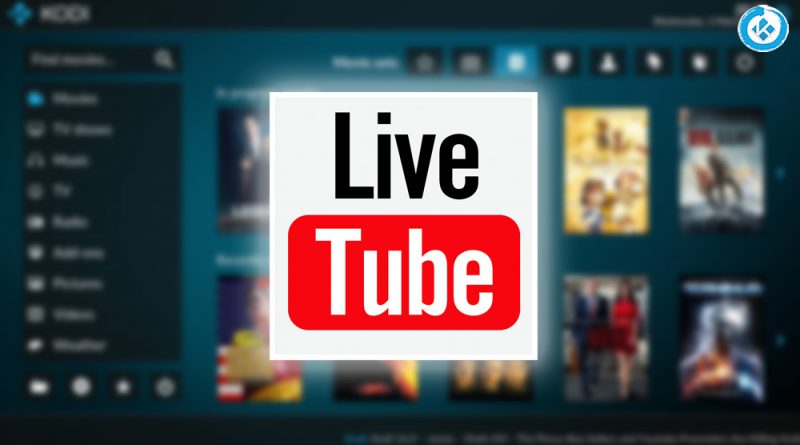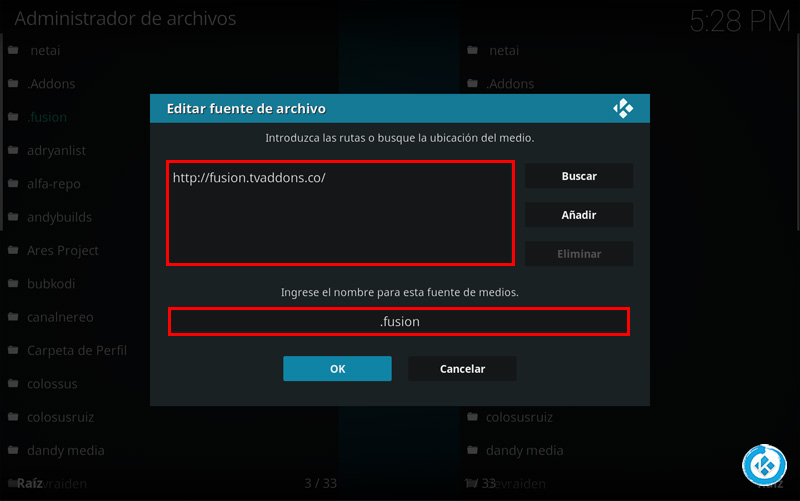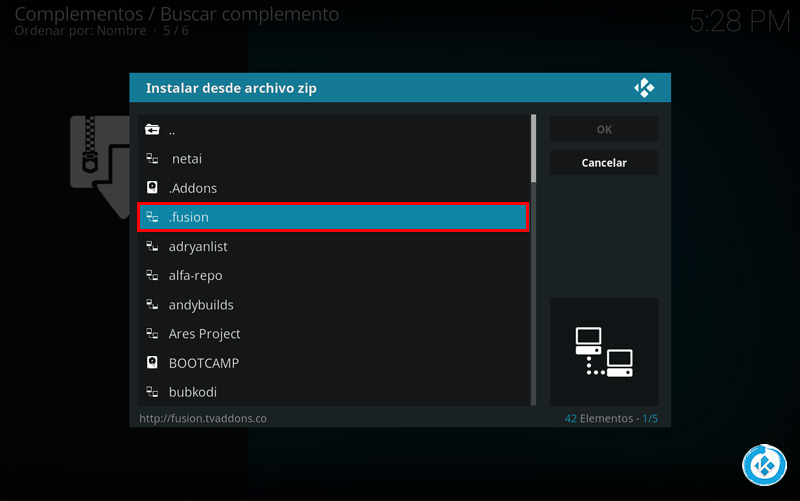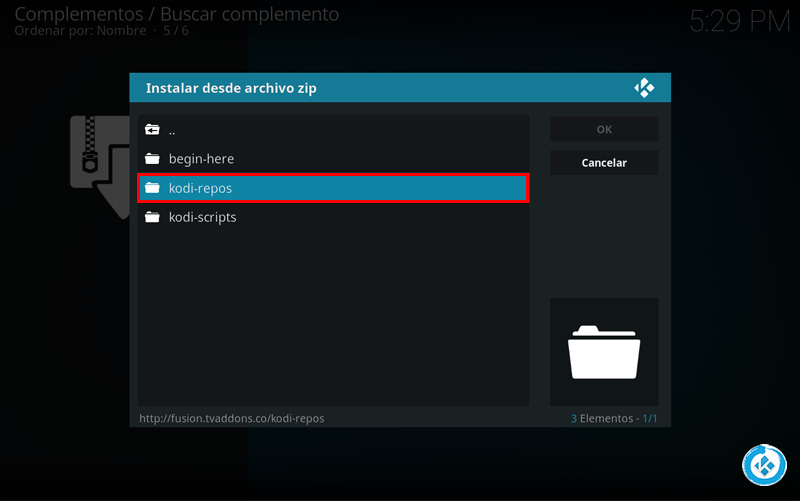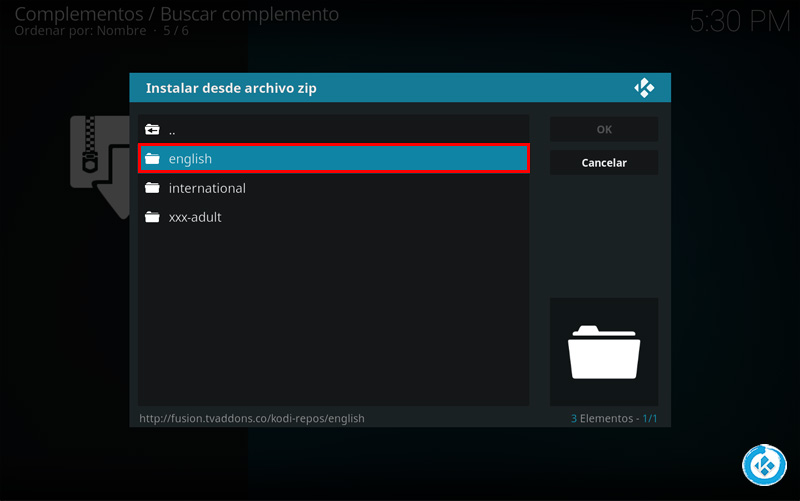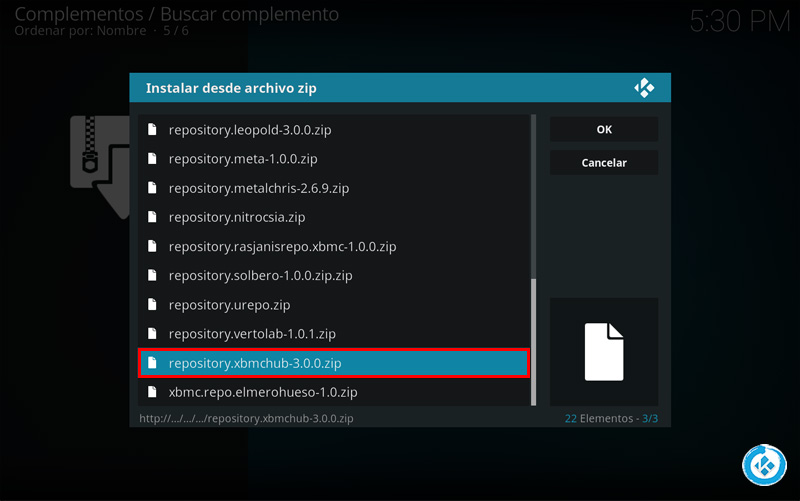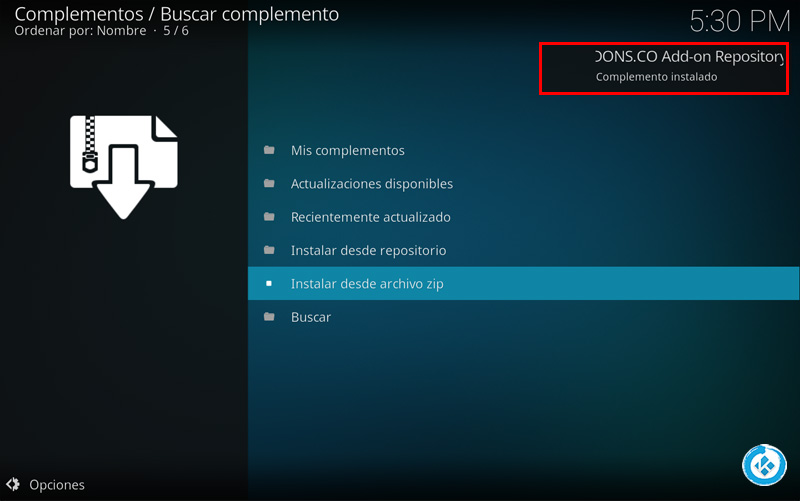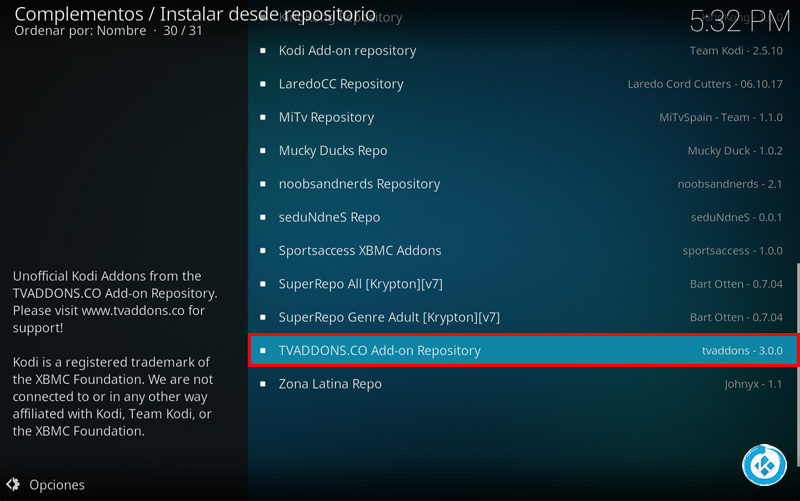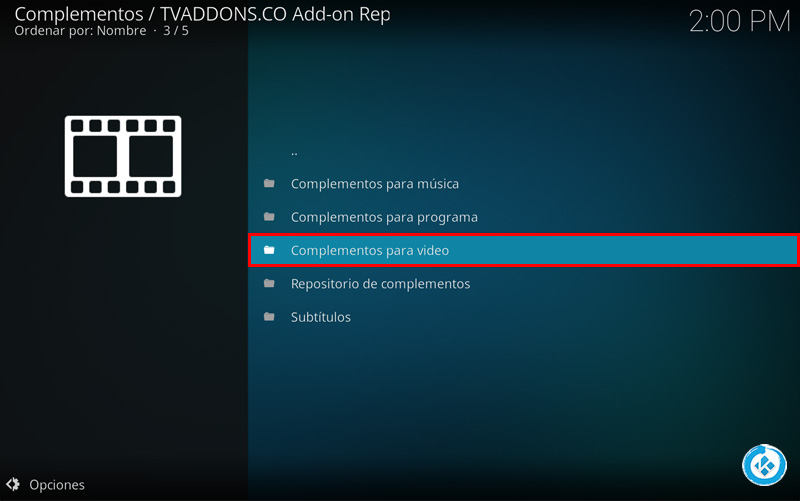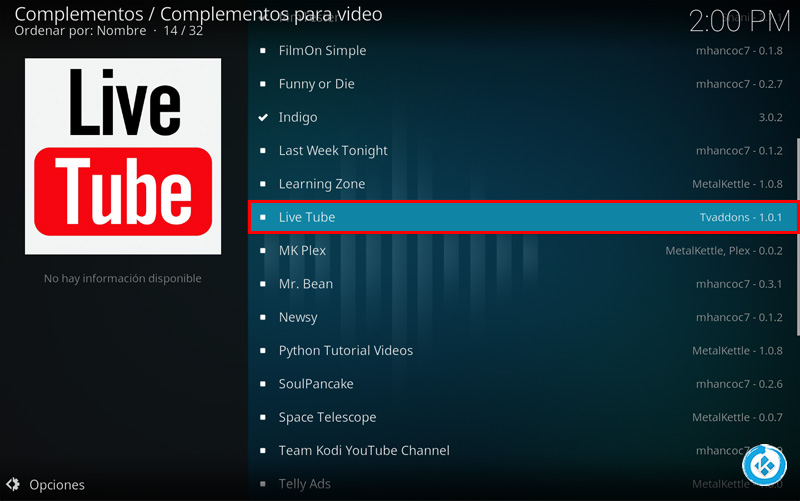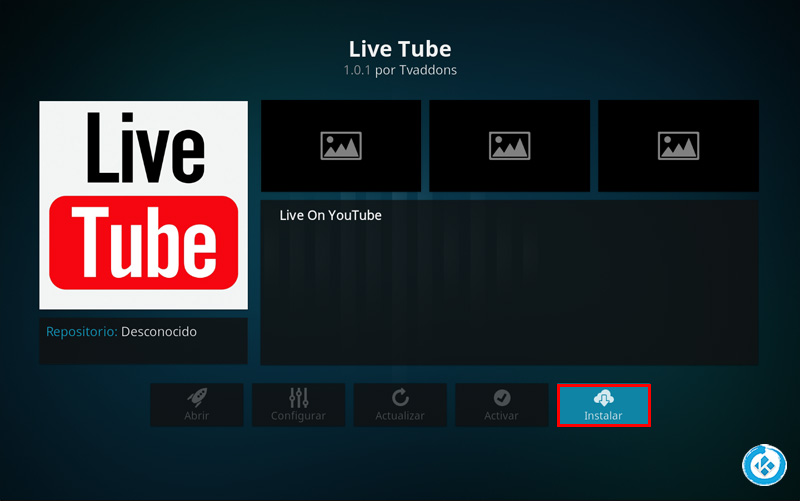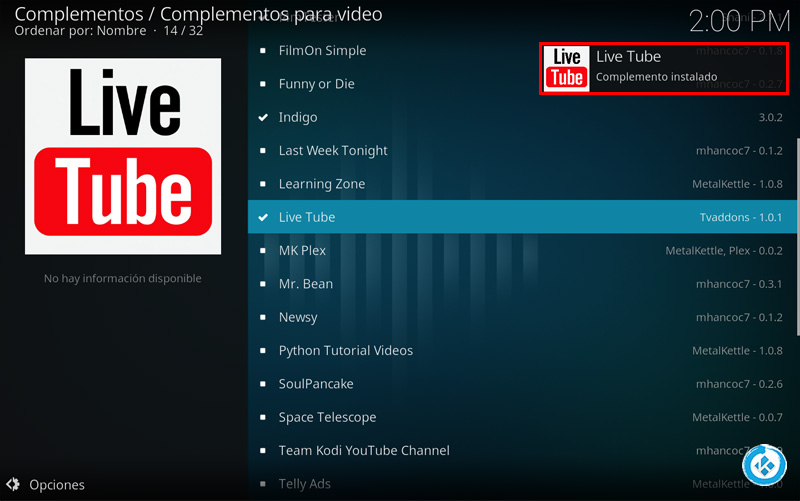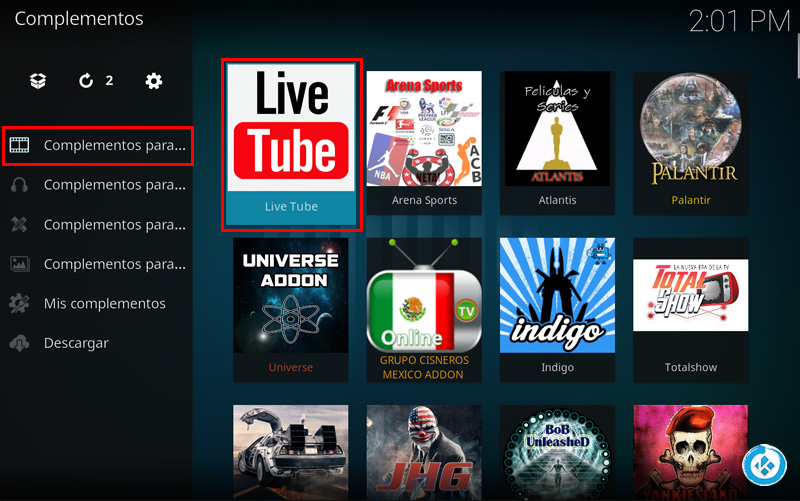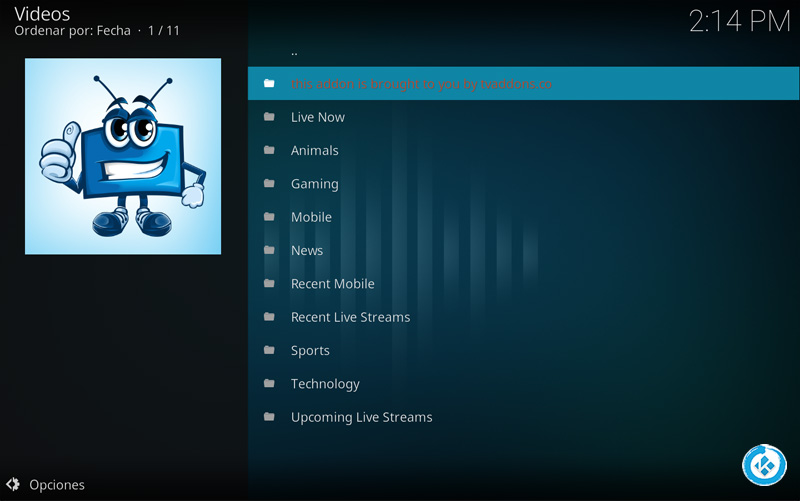Cómo Instalar Addon Live Tube en Kodi [Youtube en Vivo]
El addon Live Tube en Kodi es un complemento de video en donde podremos ver transmisiones en vivo de Youtube, este addon está dividido por secciones de live now, animals, gaming, mobile, news, recent mobile, recent live streams, sports, technology y upcoming live streams. Durante las pruebas hemos notados que los canales cargan sin problemas sin ningún tipo de buffer.
|Quizá te interese: Los Mejores Addons en Español para Kodi [Funcionando]
Una de las pocas desventajas y esperamos que la incluyan en las próximas actualizaciones es que no tiene una sección de búsqueda para ver los canales de nuestro interés, es decir, el mayor contenido disponible está en inglés, sin embargo sigue siendo interesante y de vez en cuando podemos toparnos con contenido de deportes o programas en vivo.
Este tutorial cuenta con fuente y repositorio. El tutorial explica como realizar la instalación en Kodi 16 y 17. Funciona con todas las plataformas excepto dispositivos Apple, si tienes dudas puedes dejarlas en los comentarios al final del artículo o en cualquier de nuestras redes sociales. Si deseas apoyar el proyecto Mundo Kodi da clic aquí.
Como usuarios de Kodi recomendamos el uso de IPVanish VPN para tener acceso total a todos los addons como Exabyte TV, TecnoTV , Bassfox, Adryanlist, entre otros incluidos los que funcionan mediante torrents como Plexus, Quasar, Exodus o Specto. Compatible con múltiples plataformas como Android, Amazon Fire TV (Stick), Windows, Mac, iOS, entre otros.
Unos de los mayores beneficios al utilizar IPVanish VPN son:
> Completa privacidad y anonimato al navegar en Internet y en Kodi
> Compatible con múltiples plataformas
> Elimina el Geo-bloqueo
> Soporte 24/7/365
> Hasta 5 dispositivos simultáneos con una sola cuenta
> Satisfacción garantizada o te devuelven tu dinero
Para mas información puedes dar un vistazo en este artículo
Cómo Instalar Addon Live Tube en Kodi 17 Krypton
Los pasos para realizar la instalación son los siguientes:
1. Abrimos Kodi
Si es la primera vez que instalas un addon no oficial de Kodi, debes de dar permisos a Kodi – TUTORIAL
2. Nos ubicamos en Ajustes (icono del engranaje)
También puedes descargar el archivo zip del addon Live Tube 1.0.1 (opcional) – ENLACE – mirror (Apóyanos a seguir en línea)
3. Administrador de archivos
4. Añadir fuente
5. En la ULR colocamos http://fusion.tvaddons.co/ y nombre .fusion damos OK
6. Regresamos al menú principal y seleccionamos Complementos
7. Complementos (icono de la caja)
8. Instalar desde archivo zip
9. .fusion
10. kodi-repos
11. english
12. repository.xbmchub-x.x.x.zip
13. Esperamos la notificación Complemento instalado
14. Instalar desde repositorio
15. TVADDONS.CO Add-on Repository
16. Complementos para video
17. Live Tube
18. Install
19. Esperamos la notificación Complemento activado
20. Regresamos al menú Complementos, seleccionamos en Complementos de video > Live Tube
21. Ahora nos aparecerá las secciones disponibles de Live Tube
22. Listo! El addon Live Tube Kodi 17 Krypton habrá quedado instalado correctamente.
Cómo Instalar Addon Live Tube en Kodi 16 Jarvis o Anteriores
1. Abrimos Kodi
También puedes descargar el archivo zip del addon Live Tube 1.0.1 (opcional) – ENLACE – mirror (Apóyanos a seguir en línea)
2. Nos dirigimos a Sistema > Administrador de archivos
3. Añadir fuente…
4. En URL colocamos http://fusion.tvaddons.co/ y en nombre colocamos .fusion damos OK.
5. Regresamos al menú principal y seleccionamos Sistema
6. Complementos
7. Install from zip file
8. .fusion
9. kodi-repos
10. english
11. repository.xbmchub-x.x.x.zip
12. Esperamos la notificación Add-on activado
13. Install from repository
14. TVADDONS.CO Add-on Repository
15. Complementos para video
16. Live Tube
17. Install
18. Esperamos la notificación Add-on instalado
19. Regresmos al menú principal y seleccionamos Video > Complementos
20. Live Tube
21. Ahora podremos ver las secciones disponibles del addon
22. Listo! El addon Live Tube Kodi habrá quedado instalado correctamente.
Damos agradecimientos especiales al equipo de TVAddons por compartir sus addons, para más información acerca de sus addons, wizard, programas, etc. puedes seguir su cuenta de Facebook, Twitter y página web.
Esperamos que el tutorial «Cómo instalar addon live tube en Kodi» haya sido de ayuda, recuerda que puedes apoyarnos a mantenernos en linea realizando una donación por paypal a mundokodi@gmail.com (o al botón donar) o dando clic en los enlaces.
Nota: Mundo Kodi no se hace responsable de cualquier daño, pérdida de tiempo o información al intentar este tutorial, todo esto es solo con la intención de informar, todo el contenido utilizado para los tutoriales es sacado de información que circula en Internet. Mundo Kodi así como todo el material aquí mencionados en este sitio no son oficiales de Kodi o Fundación XBMC favor de no realizar quejas o reclamos en el foro oficial de Kodi. Tampoco estamos vinculados con ningún vendedor de dispositivos o servicio privado de IPTV/streaming, todo el contenido mencionado en Mundo Kodi es gratuito a menos que se indique lo contrario.